Cara Mudah Membuat Navigation Drawer Pada Flutter
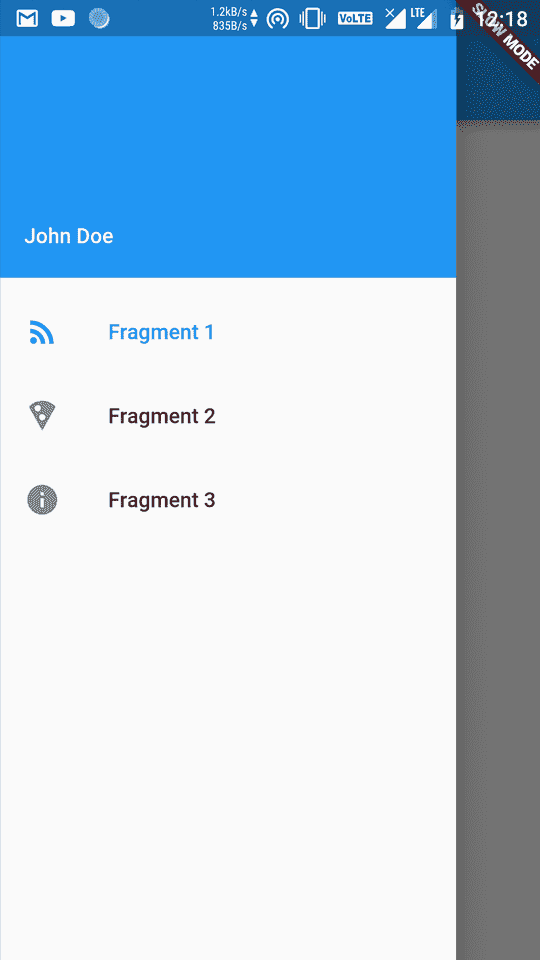
Memastikan possible untuk membuat side menu berupa panel navigasi yang menampilkan menu navigasi utama pada aplikasi kita.
1. Membuat Drawer
Contoh
susunan directory
❏ lib
❏ pages
❏ home_page.dart
❏ fragments
❏ first_fragment.dart
❏ second_fragment.dart
❏ third_fragment.dart
❏ main.dart
lib/main.dart
import 'package:flutter/material.dart';
import 'package:my_app/pages/home_page.dart';
void main() => runApp(MyApp());
class MyApp extends StatelessWidget {
@override
Widget build(BuildContext context) {
return MaterialApp(
title: 'NavigationDrawer Demo',
theme: ThemeData(
primarySwatch: Colors.blue,
),
home: HomePage(),
);
}
}
lib/pages/home_page.dart
import 'package:flutter/material.dart';
import 'package:my_app/fragments/first_fragment.dart';
import 'package:my_app/fragments/second_fragment.dart';
import 'package:my_app/fragments/third_fragment.dart';
class DrawerItem {
String title;
IconData icon;
DrawerItem(this.title, this.icon);
}
class HomePage extends StatefulWidget {
final drawerItems = [
new DrawerItem("Fragment 1", Icons.rss_feed),
new DrawerItem("Fragment 2", Icons.local_pizza),
new DrawerItem("Fragment 3", Icons.info)
];
@override
_HomePageState createState() => _HomePageState();
}
class _HomePageState extends State<HomePage> {
int _selectedDrawerIndex = 0;
_getDrawerItemWidget(int pos) {
switch (pos) {
case 0:
return new FirstFragment();
case 1:
return new SecondFragment();
case 2:
return new ThirdFragment();
default:
return new Text("Error");
}
}
_onSelectItem(int index) {
setState(() => _selectedDrawerIndex = index);
Navigator.of(context).pop(); // close the drawer
}
@override
Widget build(BuildContext context) {
var drawerOptions = <Widget>[];
for (var i = 0; i < widget.drawerItems.length; i++) {
var d = widget.drawerItems[i];
drawerOptions.add(
new ListTile(
leading: new Icon(d.icon),
title: new Text(d.title),
selected: i == _selectedDrawerIndex,
onTap: () => _onSelectItem(i),
)
);
}
return new Scaffold(
appBar: new AppBar(
title: new Text(widget.drawerItems[_selectedDrawerIndex].title),
),
drawer: new Drawer(
child: new Column(
children: <Widget>[
new UserAccountsDrawerHeader(
accountName: new Text("John Doe"),
accountEmail: null
),
new Column(children: drawerOptions)
],
),
),
body: _getDrawerItemWidget(_selectedDrawerIndex),
);
}
}
lib/fragments/first_fragment.dart seterusnya sama hingga fragment ke 3
import 'package:flutter/material.dart';
class FirstFragment extends StatelessWidget {
@override
Widget build(BuildContext context) {
return new Center(
child: new Text("Hello Fragment 1"),
);
}
}
Sekian untuk kali ini semoga bermanfaat :D untuk lebih lanjut bisa kunjungi link tersebut.